随着微信的普及,我们日常交流中经常会收到各种图片,有时为了保存或展示,需要将它们打印出来。那么,微信图片究竟该如何打印呢?下面,我们就来详细介绍一下打印微信图片的几种方法。
### 一、电脑端打印
1. **保存图片**:首先,确保你的电脑已经安装了微信电脑版,并与手机微信同步登录。在微信电脑版的聊天窗口中,找到需要打印的图片,右键点击图片,选择“另存为”选项,将图片保存到电脑硬盘中。
2. **打开图片并打印**:在保存位置找到图片,双击打开。大多数图片查看器(如Windows的照片应用)都具备打印功能。点击左上角的“打印”按钮,系统会跳转到默认的打印设置界面。在这里,你可以根据需要调整纸张大小、打印质量等参数,然后点击“打印”按钮开始打印。
### 二、手机端打印
1. **保存图片到相册**:在手机上打开微信应用,找到需要打印的图片。点击图片后,确保你查看的是原图,以便获得最佳的打印效果。然后,长按图片或点击图片右上角的“更多”按钮,选择“保存到相册”选项,将图片下载到手机相册中。
2. **使用无线打印功能**:如果你的手机支持无线打印功能(如Wi-Fi Direct、蓝牙等),你可以直接在手机设置中找到打印选项,并连接到附近的打印机进行打印。在打印设置中,同样可以调整打印参数,如纸张大小、打印质量等。
3. **使用第三方打印应用**:如果手机不支持无线打印,你可以通过数据线将手机连接到打印机,或者使用第三方打印应用(如HP Smart、Canon Print等)进行打印。这些应用通常提供了丰富的打印选项和设置,可以满足不同用户的需求。
### 注意事项
- 在打印前,请确保打印机有足够的墨盒和纸张,并检查打印机连接是否正常。
- 根据需要选择合适的打印参数,如纸张大小、打印质量等,以获得最佳的打印效果。
- 如果在打印过程中遇到问题,可以尝试重新连接打印机或调整打印设置。
通过以上方法,你可以轻松地将微信中的图片打印出来,无论是用于保存、展示还是其他用途,都能满足你的需求。